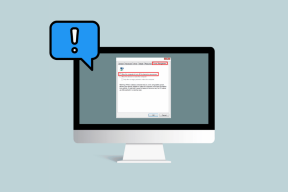Ret Windows Update-fejl 0x80246002
Miscellanea / / November 28, 2021
Ret Windows Update-fejl 0x80246002: Selv med den seneste version af Microsoft OS, som er Windows 10, står brugerne stadig over for problemet med at opdatere Windows. Når du forsøger at opdatere Windows fra Indstillinger, vil du stå over for fejl 0x80246002, og du vil ikke være i stand til at opdatere. Dette problem er ikke begrænset til dette, da du også kan stå over for fejlen 0x80246002, mens du installerer Windows-opdatering, under alle omstændigheder Windows-opdatering fejler, og du vil ikke være i stand til at downloade nye funktioner, sikkerhedsrettelser og fejlrettelser, som i sidste ende vil gøre dit system sårbart over for hackere.

Der er ingen enkelt årsag til, hvorfor Windows Update-fejl 0x80246002 opstår, men det ser ud til, at det er forårsaget af Windows Defender kan ikke opdatere, SoftwareDistribution-mappen er korrupt, Microsoft Server har store anmodninger fra brugere mv. Så uden at spilde nogen tid, lad os se, hvordan du rent faktisk fikser Windows Update Error 0x80246002 med nedenstående fejlfindingstrin.
Indhold
- Ret Windows Update-fejl 0x80246002
- Metode 1: Omdøb SoftwareDistribution-mappe
- Metode 2: Kør Windows Update-fejlfinding
- Metode 3: Opdater Windows Defender manuelt
- Metode 4: Download opdateringen manuelt fra Microsoft Update Catalog
- Metode 5: Kør DISM Tool
Ret Windows Update-fejl 0x80246002
Sørg for at oprette et gendannelsespunkt bare hvis noget går galt.
Metode 1: Omdøb SoftwareDistribution-mappe
1. Tryk på Windows-tasten + X og vælg derefter Kommandoprompt (Admin).
2. Indtast nu følgende kommandoer for at stoppe Windows Update Services, og tryk derefter på Enter efter hver kommando:
netstop wuauserv
net stop cryptSvc
netto stop bits
net stop msiserver

3. Indtast derefter følgende kommando for at omdøbe SoftwareDistribution Folder og tryk derefter på Enter:
ren C:\Windows\SoftwareDistribution SoftwareDistribution.old
ren C:\Windows\System32\catroot2 catroot2.old

4.Til slut skal du skrive følgende kommando for at starte Windows Update Services og trykke på Enter efter hver kommando:
net start wuauserv
net start cryptSvc
netto start bits
net start msiserver

5. Genstart din pc for at gemme ændringer.
6. Tryk på Windows-tasten + I og vælg derefter Opdatering og sikkerhed.

7. Klik derefter igen Søg efter opdateringer og sørg for at installere eventuelle afventende opdateringer.

8. Efter at opdateringerne er installeret, genstart din pc.
Metode 2: Kør Windows Update-fejlfinding
1. Indtast "fejlfinding" i Windows-søgelinjen og klik på Fejlfinding.

2. Vælg derefter fra venstre vinduesrude Se alt.
3. Vælg derefter fra listen Fejlfind computerproblemer Windows opdatering.

4. Følg instruktionerne på skærmen, og lad Windows Update-fejlfindingen køre.

5. Genstart din pc for at gemme ændringer.
Dette burde hjælpe dig til Ret Windows Update-fejl 0x80246002 men hvis ikke, så fortsæt med næste metode.
Metode 3: Opdater Windows Defender manuelt
1. Tryk på Windows-tasten + Q, og skriv derefter Windows Defender i søgefeltet.
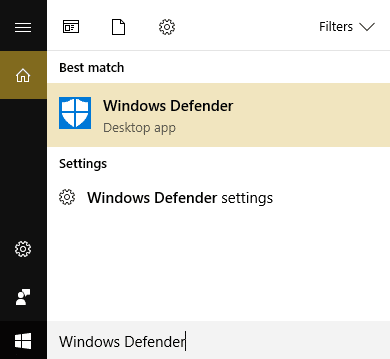
2. Klik på Windows Defender i søgeresultatet.
3. Naviger til fanen Opdater og opdater Windows Defender.
Bemærk: Hvis du har slået Windows Defender fra så sørg for at tænde det igen og installere de afventende opdateringer, når det er gjort, kan du igen slå det fra igen.
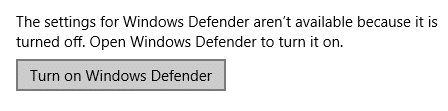
4. Genstart din pc for at gemme changea og prøv igen at opdatere Windows.
Metode 4: Manuelt download opdatering fra Microsoft Update Catalog
1. Hvis du stadig ikke kan downloade opdateringen, så lad os prøve at downloade opdateringen manuelt.
2.Åbn Inkognito Windows i Google Chrome eller Microsoft Edge og gå til dette link.
8.Søg for eksempel efter den specifikke opdateringskode, i dette tilfælde vil den være det KB4015438.

9. Klik på Download foran din opdateringstitel "Kumulativ opdatering til Windows 10 version 1607 til x64-baserede systemer (KB4015438)."
10. Et nyt vindue vil poppe op, hvor du igen skal klikke på download link.
11.Download og installer Windows-opdatering KB4015438.
Metode 5: Kør DISM Tool
1. Tryk på Windows-tasten + X og klik på Kommandoprompt (Admin).

2. Indtast følgende, og tryk på enter:
DISM /Online /Cleanup-Image /RestoreHealth

3. Lad DISM-kommandoen køre, og vent på, at den er færdig.
4. Kør nu denne kommando igen for at Ret Windows Update-fejl 0x80246002:
DISM /image: C:\ /cleanup-image /revertpendingactions
5. Genstart din pc for at gemme ændringer.
Anbefalet til dig:
- Ret Tilslut dit drev-advarsel igen på Windows 10
- Sådan rettes Autoplay, der ikke virker i Windows 10
- Reparer den roterende blå cirkel ved siden af musemarkøren
- Ret skrivebordsikoner ændret til Tile View Mode
Det er det du har med succes Ret Windows Update-fejl 0x80246002 men hvis du stadig har spørgsmål vedrørende denne vejledning, er du velkommen til at stille dem i kommentarens sektion.